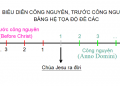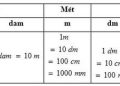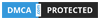Thay vì đăng tải nội dung trên Facebook với status và hình ảnh tách rời nhau thì trào lưu mới nhất của giới trẻ, giới nghệ thuật hiện nay là chèn chữ vào ảnh. Chèn chữ vào ảnh không chỉ giúp hình ảnh sống động mà còn thể hiện được tính sáng tạo, thu hút người xem chú ý vào nội dung cùng với hình ảnh. Chèn chữ vào ảnh cũng được sử dụng rất nhiều với trong ngành truyền thông, quảng cáo. Vậy các app chèn chữ vào ảnh, ghép chữ vào ảnh nào đang sở hữu tính năng vượt trội nhất? Cùng điểm qua 8 app chèn chữ vào ảnh hot nhất sau đây.

Chèn chữ vào ảnh với Over
– Ứng dụng chỉnh sửa ảnh Over: Edit & Add Text to Photos là ứng dụng chỉnh sửa ảnh, tạo poster và nhiều tính năng thiết kế khác giúp bạn tạo nên những hình ảnh cuốn hút, màu sắc đẹp đẽ, sáng tạo hợp với xu hướng truyền thông. Sự kết hợp giữa các font chữ có kiểu mẫu hiện đại, tinh tế và cả những mẫu chữ phá cách sẽ tạo nên một tác phẩm nghệ thuật.
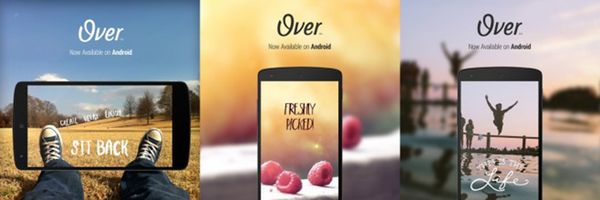
– 4 ưu thế vượt trội của công cụ này là:
+ Nhiều tính công cụ chỉnh sửa ảnh. Over: Edit & Add Text to Photos với các công cụ cắt, ghép, phóng to và thu nhỏ ảnh giúp hỗ trợ bạn chỉnh sửa ảnh một cách dễ dàng. Bạn có thể lồng nhiều hình ảnh lại với nhau, sắp xếp, ghép chúng lại và thực hiện xóa các lớp ảnh theo ý muốn. Ứng dụng có các bộ lọc shadow, opacity, blur… để chỉnh sửa ảnh, tạo nên bức ảnh hài hòa nhất giữa các bố cục với nhau.
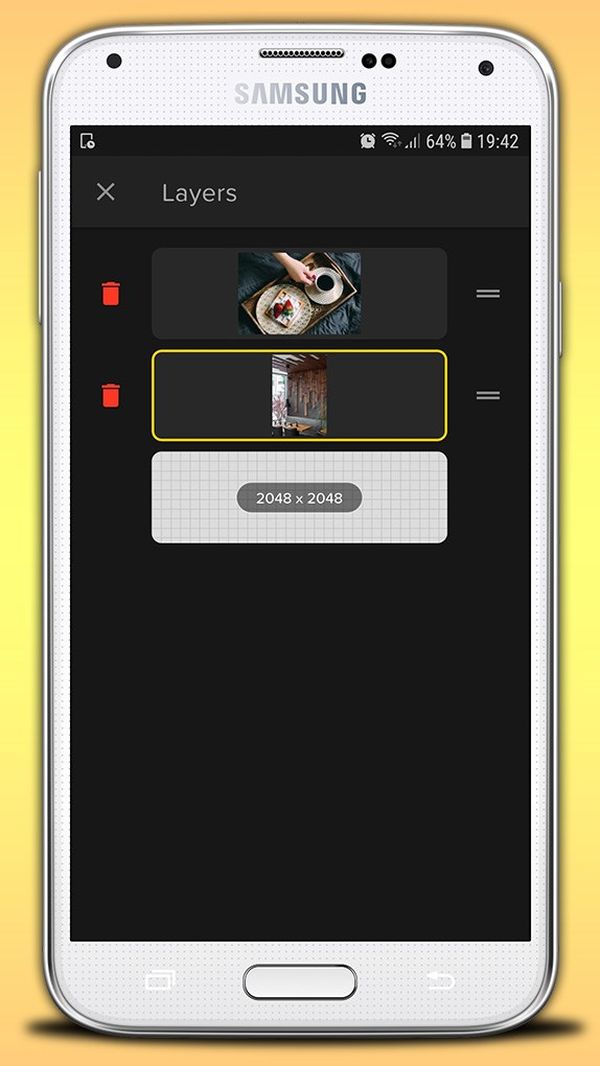
+ Nhiều kiểu chữ, màu sắc mới lạ. Trong Over có kho font chữ đa dạng màu sắc và kiểu dáng, tha hồ tùy chỉnh theo ý muốn: kiểu chữ mềm, kiểu chữ cứng, kiểu chữ viết tay, hiện đại… và những hiệu ứng đi cùng để hỗ trợ cho thực hiện chỉnh sửa font chữ trong ảnh. Bạn có thể tạo ngay cho mình 1 post facebook, instagram hay logo tuyệt đẹp, tinh tế.
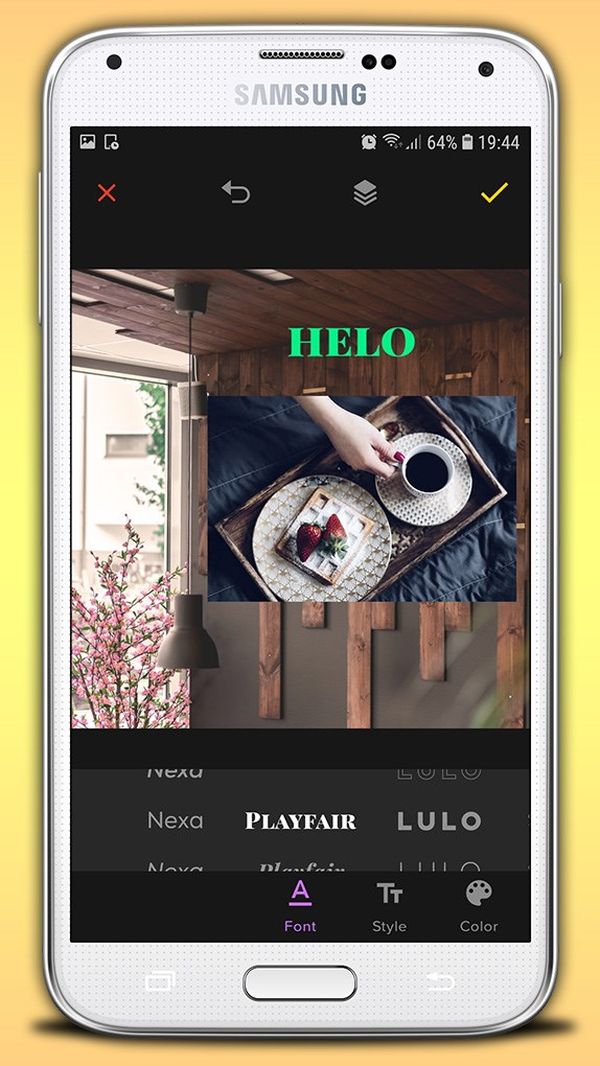
+ Đa dạng khung ảnh.Tại mục Templates của Over cung cấp rất nhiều mẫu khung cho từng loại hình ảnh: Instagram Story, Facebook Post, Flyer/Poster, Promotion, Logo, Banner/Ad, Business Card, Facebook Cover, Announcement, Wallpaper, Profile Picture, Invitation, Quote và Birthday Card… để bạn thuận tiện tạo ra hình ảnh phù hợp với từng nền tảng.
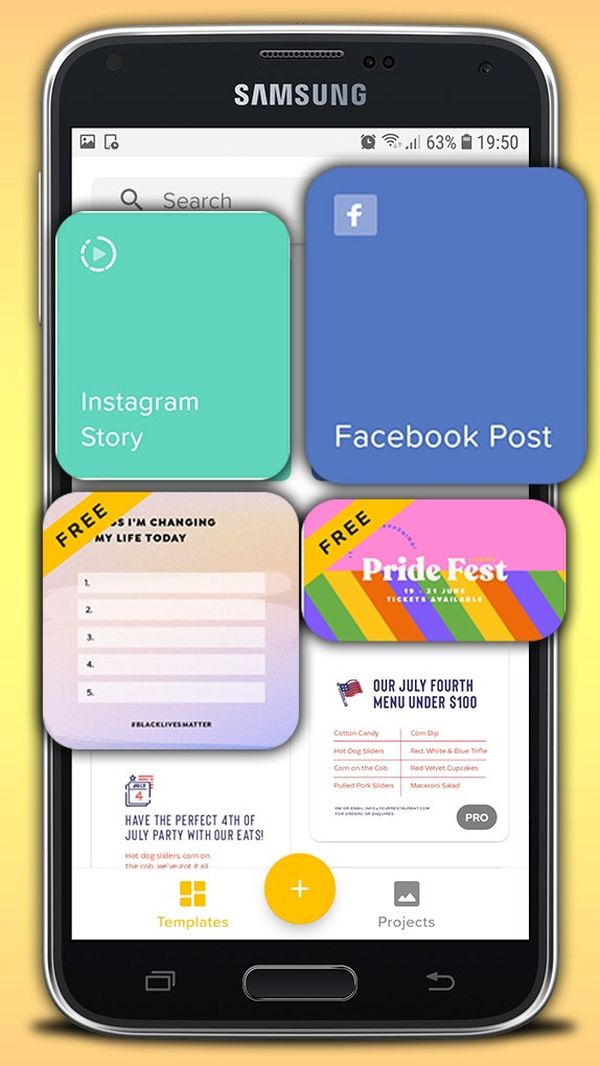
+ Hình ảnh có độ phân giải cao. Sau khi chèn chữ vào ảnh thì hình ảnh được xuất ra có độ phân giải cao, sắc nét, lưu ảnh với đuôi PNG hoặc JPG. Over liên kết với các mạng xã hội, nên bạn có thể share ảnh ngay khi chỉnh sửa xong.
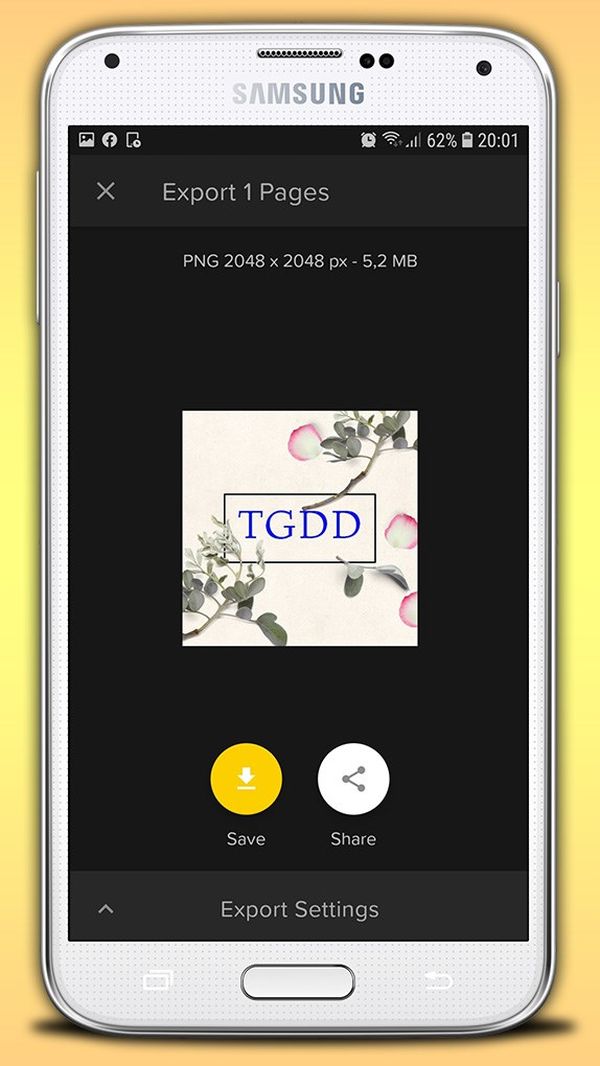
– Tên ứng dụng: Over: Edit & Add Text to Photos
– Yêu cầu cài đặt ứng dụng:
+ Thiết bị iOS 12.0 trở lên
+ Thiết bị Android 6.0 trở lên
– Tải và cài đặt Over cho thiết bị:
+ Đối với thiết bị iOS: https://play.google.com/store/apps/details?id=app.over.editor&hl=vi
+ Đối với thiết bị Android: https://apps.apple.com/us/app/over-edit-add-text-to-photos/id535811906
Chèn chữ vào ảnh với Phonto
– Ứng dụng Phonto – Text on Photos hỗ trợ người dùng chèn chữ vào hình ảnh với nhiều tùy chọn khác nhau. Bên cạnh đó bạn cũng sử dụng Phonto để chỉnh sửa hình ảnh theo phong cách riêng với những hiệu ứng độc đáo.
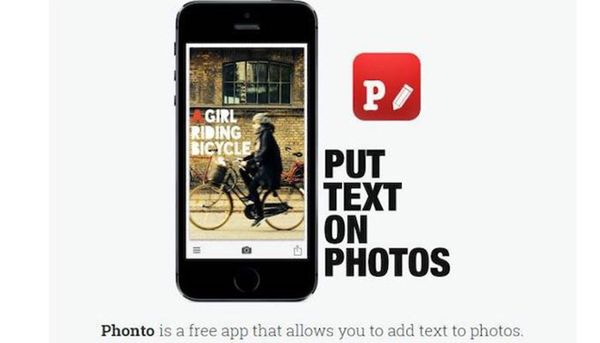
– 5 tính năng vượt trội của ứng dụng Phonto – Text on Photos là:
+ Sở hữu hơn 200 font chữ có sẵn. Phonto có hơn 200 font chữ có sẵn với nhiều kiểu chữ khác nhau cho bạn thỏa sức sáng tạo nên hình ảnh nghệ thuật.
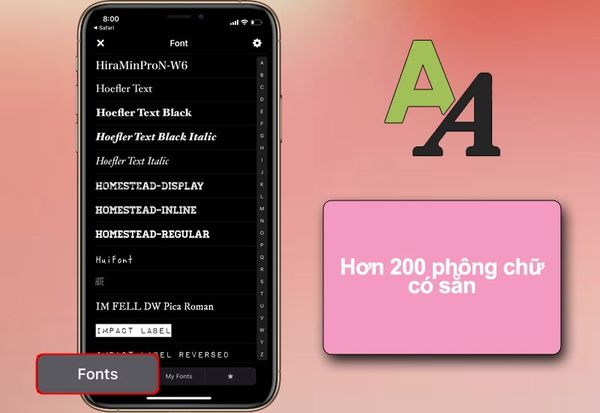
+ Cài đặt thêm các phông chữ khác. Nếu bạn không lựa chọn được font chữ được cài đặt sẵn thì bạn có thể tải thêm font chữ khác trên ứng dụng để thể hiện phong cách riêng của bản thân.
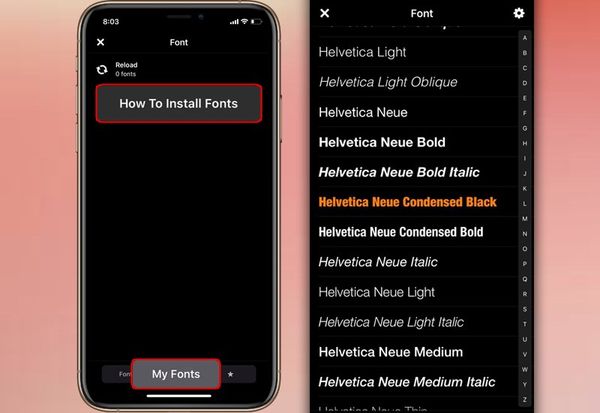
+ Tùy chỉnh vị trí, kích thước và màu sắc cho chữ. Bạn có thể tùy chọn vị trí chèn chữ trong hình ảnh và lựa chọn thêm gam màu và kích thước lớn, nhỏ theo ý thích của bạn và cân đối với hình ảnh nhất.
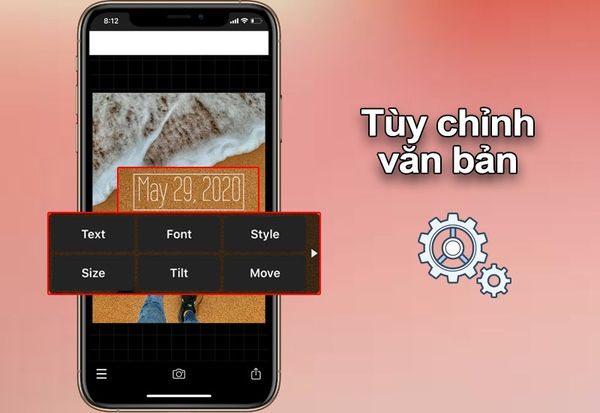
+ Hỗ trợ tạo bóng cho chữ trên ảnh. Điểm đặc biệt của Phonto chính là tạo bóng cho văn bản. Tính năng tạo bóng làm điểm nhấn cho hình ảnh và chữ trên hình ảnh nổi bật. Tạo bóng cũng cho phép chọn màu sắc đổ bóng tùy ý.
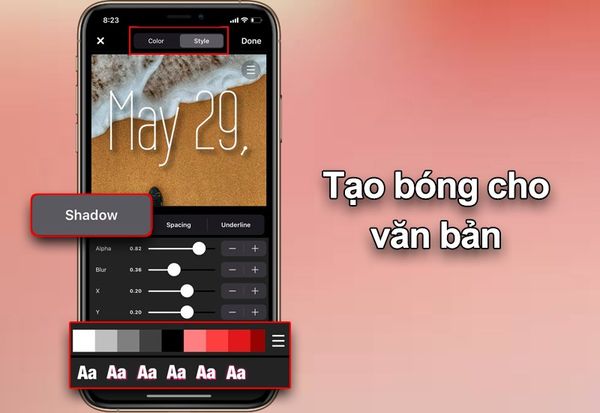
+ Dễ dàng thay đổi khoảng cách chữ và khoảng cách dòng. Một vài ứng dụng khác không hỗ trợ tính năng này nên đây là ưu thế mạnh của Phonto. Phonto – Text on Photos dễ dàng thay đổi khoảng cách chữ và khoảng cách dòng để tạo nên bố cục đẹp mắt hơn.
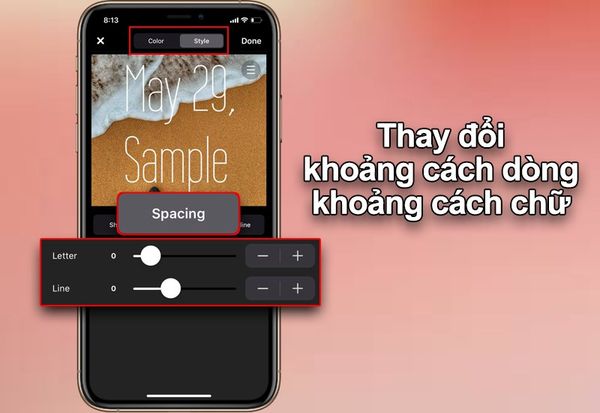
– Tên ứng dụng: Phonto – Text on Photos
– Yêu cầu cài đặt ứng dụng:
+ Android 5.0 trở lên
+ iOS 12.4 trở lên.
– Tải và cài đặt Phonto cho thiết bị:
+ Đối với thiết bị Android: https://play.google.com/store/apps/details?id=com.youthhr.phonto
+ Đối với thiết bị iOS: https://apps.apple.com/us/app/phonto-text-on-photos/id438429273
Chèn chữ vào ảnh với Font Candy
– Font Candy ứng dụng chèn chữ vào ảnh đối với những thiết bị iOS. Font Candy đúng với tên gọi của nó cho phép tạo bạn tự do sáng tạo nên những hình ảnh với chữ độc đáo và sử dụng thêm các nhãn dán hấp dẫn cho hình ảnh.

– Ưu điểm vượt trội của Font Candy là:
+ Có hơn 45 font chữ thủ công được tùy chọn. Bạn thỏa sức khám phá những nét độc đáo của các font chữ hiện đại, cổ điện hay phá cách.
+ Có tính năng chỉnh sửa văn bản chuyên dụng. Gồm điều chỉnh độ cong của văn bản, điều chỉnh độ cong của văn bản, điều chỉnh độ sắc nét, làm tăng giảm độ mờ của chữ và tạo độ bóng cho văn bản của bạn trên hình ảnh.
+ Sử dụng thêm nhiều chú thích độc đáo. Với nhiều tùy chọn khác nhau, bạn sẽ tăng thêm nét phá cách, sáng tạo và nghệ thuật cho hình ảnh và văn bản.
+ Màu sắc và bộ lọc hiệu ứng mạnh mẽ. Với hình ảnh hay cả với chữ được chèn lên hình ảnh bạn đều có thể áp dụng chỉnh sửa màu sắc theo ý thích và bộ lọc màu nghệ thuật.
– Tên ứng dụng: Phonto – Text on Photos
– Yêu cầu cài đặt ứng dụng: iOS 9.0 trở lên.
– Tải và cài đặt Phonto cho thiết bị: https://apps.apple.com/us/app/font-candy-photo-text-editor/id661971496
Chèn chữ vào ảnh với PicLab
– PicLab là ứng dụng chỉnh sửa ảnh có tính năng vượt trội nhất bao gồm cả cho Android và cả cho iOS. PicLab có sẵn tùy chọn cho phép bạn chèn chữ, thay đổi kích thước ảnh, điều chỉnh độ mờ cho chữ trên ảnh và có thể sử dụng nhiều lớp văn bản chồng lên nhau.
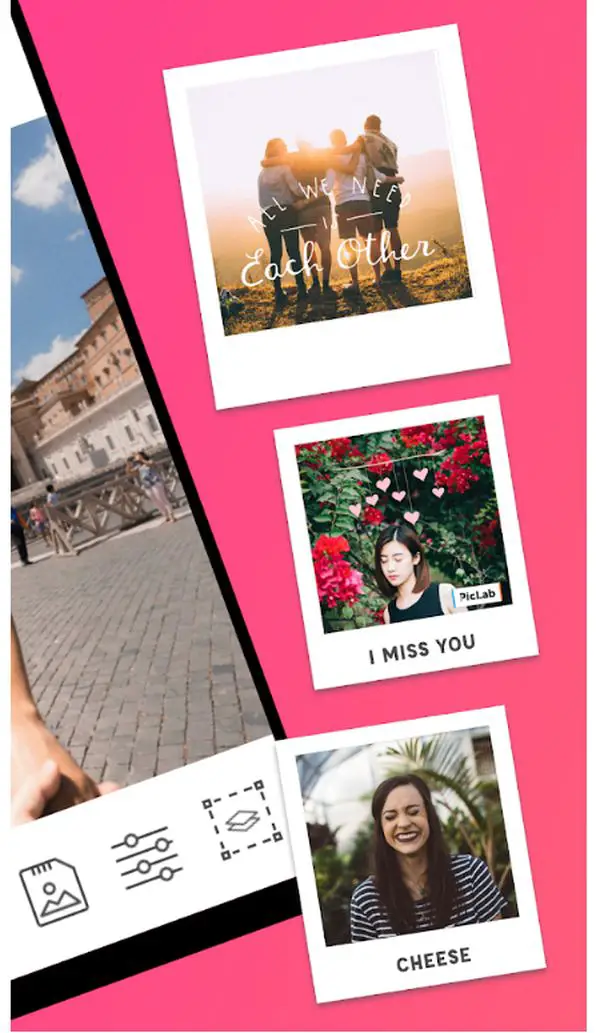
– Ưu điểm của ứng dụng PicLab là:
+ Đa dạng kiểu chữ. Một kho chứa kiểu dáng chữ độc đáo và bạn dễ dàng thay đổi kích thước chữ, màu sắc và độ đậm nhạt khi hiển thị.
+ Nhãn dán và tác phẩm nghệ thuật. PicLab có bộ sưu tập nhãn dán thú vị, ngộ nghĩnh để bạn chủ động thêm vào trong hình ảnh.
+ Bộ lọc ảnh. Tuyệt vời nhất là có hơn 50 bộ lọc ảnh với các chủ đề khác nhau, cho màu sắc nghệ thuật đắm chìm nhất.
+ Photobooth. Bạn sẽ không bao giờ cảm thấy mệt mỏi khi chia sẻ những bức ảnh tuyệt vời của mình với bạn bè trên Picboab Photobooth.
– Tên ứng dụng: PicLab
– Yêu cầu cài đặt ứng dụng:
+ Android 4.1 trở lên.
+ iOS 10.0 trở lên.
– Tải và cài đặt PicLab cho thiết bị:
+ Đối với thiết bị Android:
https://play.google.com/store/apps/details?id=com.apperto.piclabapp
+ Đối với thiết bị iOS: https://apps.apple.com/us/app/piclab-photo-editor/id597851882
Chèn chữ vào ảnh với Typorama
– Ứng dụng Typorama là ứng dụng chỉnh sửa hình ảnh có tính năng chèn chữ vào ảnh. Để tạo ra những hình ảnh nghệ thuật, đột phá, hút mắt ngay lần đầu thì Typorama chính là lựa chọn tuyệt vời nhất cho bạn.
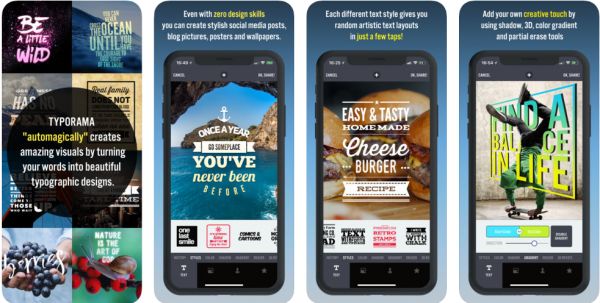
– Tính năng chính của Typorama là:
+ Khả năng thiết kế hình mờ và logo. Chỉ cần vài thao tác đơn giản là bạn tạo cho mình ngay một bức hình mờ độc đáo và logo cho thương hiệu.
+ Hình ảnh với độ phân giải cao. Hơn hết khi người dùng muốn chỉnh sửa và chèn chữ vào ảnh đó là hình ảnh xuất ra phải có độ phân giải cao, không bị bể hình. Typorama đáp ứng tuyệt đối yêu cầu đó khi đầu ra siêu sắc nét độ phân giải lên tới 2048 x 2048.
+ Chèn chữ vào hình ảnh tự động với hơn 50 kiểu chữ khác nhau. Vô cùng thoải mái khám phá nét riêng của từng kiểu chữ, bạn có hơn 50 kiểu chữ với phong cách khác nhau, lựa chọn phù hợp với chủ đề và tone, mood của hình ảnh. Với Typorama, bạn hoàn toàn để cho thiết kế quảng bá thương hiệu trực tuyến hoặc qua áp phích, tờ rơi hoặc bất kỳ loại sản phẩm nào bạn thích.
– Tên ứng dụng: Typorama
– Yêu cầu cài đặt thiết bị: iOS 9.0 trở lên.
– Tải và cài đặt Typorama cho thiết bị: https://apps.apple.com/us/app/typorama-text-on-photo-editor/id978659937
Chèn chữ vào ảnh với Quick
– Ứng dụng Quick – nhanh chóng, đúng với tên ứng dụng. Quick dành cho những ai muốn chèn chữ vào ảnh nhanh nhất, tiết kiệm thời gian và công sức chỉnh sủa ảnh. Bạn chỉ cần nhập thông tin văn bản chữ rồi chèn lên ảnh thế và sử dụng các font tùy chỉnh, màu chữ là xong.
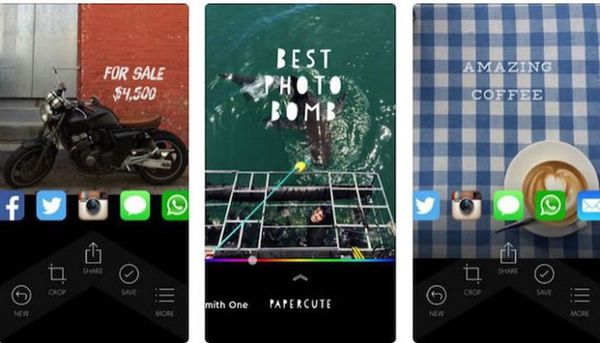
– Tính năng chính của Quick là:
+ Chèn chữ vào ảnh nhanh chóng. Quick cho bạn có cái nhìn tổng quát về những bức ảnh. Cho phép bạn chọn bức ảnh đẹp nhất của mình một cách nhanh chóng, hoặc chụp một bức ảnh bằng thao tác vuốt và chạm.
+ Có 16 font chữ. Tuy hơi ít so với những ứng dụng ở trên nhưng nó hoàn toàn phù hợp với tiêu chỉ của Quick là nhanh chóng và cũng dành cho những ai thích sự đơn giản, thuận tiện.
+ Tiết kiệm thời gian chỉnh sửa. Điều chỉnh kích thước, màu sắc và vị trí cũng tốn rất ít công sức. Bộ lọc màu của Quick cho thấy một số lượng lớn các tùy chọn phá cách độc đáo không thua kém gì các ứng dụng ở trên.
+ Chia sẻ hình ảnh qua mạng xã hội. Hình ảnh được chỉnh sửa trên Quick, bạn có thể dễ dàng chia sẻ nó cho bạn bè, đăng lên newfeed khi nó kết nối với các mạng xã hội hot nhất hiện nay là WhatsApp, Instagram, Facebook…
– Tên ứng dụng: Quick
– Yêu cầu cài đặt thiết bị: iOS 7.0 trở lên.
– Tải và cài đặt ứng dụng: https://apps.apple.com/us/app/quick-add-text-to-photos-fast/id574443485
Xem thêm: Video hướng dẫn cách chèn chữ vào ảnh
Chèn chữ vào ảnh với Word Swag
– Ứng dụng chèn chữ vào ảnh Word Swag Tạo sẽ tạo nên một hình ảnh tuyệt vời là thời gian chỉnh sửa nhanh chóng. Ứng dụng có nhiều tùy chọn cho bạn thỏa sức tìm kiếm phương án chỉnh sửa hình ảnh của mình.
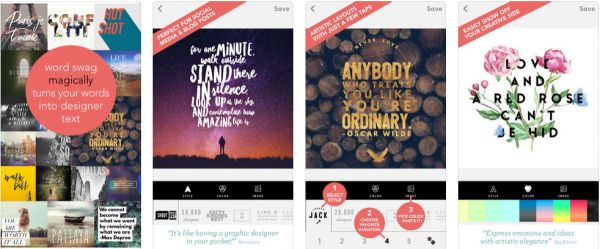
– Ưu điểm của ứng dụng là:
+ Tạo trích dẫn phong cách của riêng bạn.
+ Tạo đồ họa đẹp cho Instagram, Câu chuyện, Facebook, Twitter, Tumblr.
+ Tạo đồ họa cho blog của bạn.
+ Tạo thông báo và tờ rơi.
+ Tạo chú thích cho hình ảnh của bạn.
– Tên ứng dụng: Word Swag
– Yêu cầu cài đặt thiết bị:
+ Android 4.1 trở lên (tính phí)
+ iOS 9.0 trở lên (miễn phí)
+ iOS 10.0 trở lên.
– Tải và cài đặt Word Swag cho thiết bị:
+ Đối với thiết bị Android:
https://play.google.com/store/apps/details?id=co.wordswag.wordswag&hl=en
+ Đối với thiết bị iOS: https://apps.apple.com/au/app/word-swag-cool-fonts/id645746786
Chèn chữ vào ảnh với Geulgram
– Ứng dụng Geulgram là ứng dụng chèn chữ vào ảnh miễn phí, bạn có thể ghép chữ vào bất kỳ bức hình nào mình muốn với nhiều font chữ, màu sắc. Geulgram hỗ trợ người dùng chèn chữ ký để tạo bản độc quyền cho bức ảnh của mình.
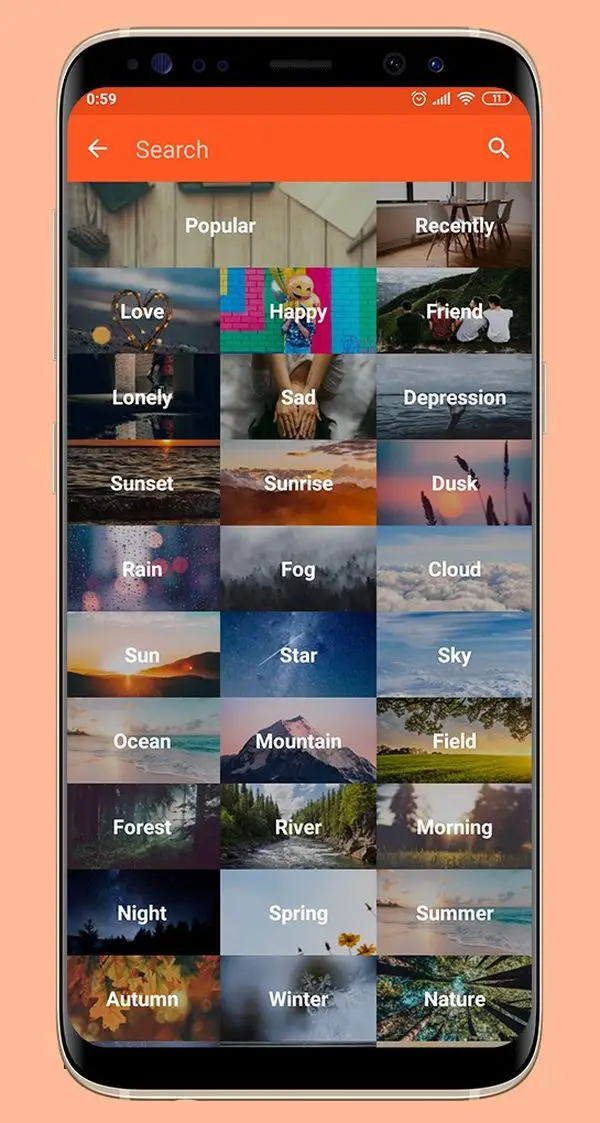
– Điểm nổi bật của Geulgram là:
+ Nhiều mẫu trích dẫn với các chủ đề cảm xúc, tình yêu…
+ Cung cấp hình ảnh đẹp phù hợp với văn bản của bạn hoặc tự thêm hình ảnh riêng.
+ Bộ sưu tập phông chữ miễn phí hỗ trợ nhiều ngôn ngữ khác nhau.
+ Cho phép thêm chữ ký độc quyền của riêng bạn.
– Tên ứng dụng: Geulgram
– Yêu cầu cài đặt: Android 4.4 trở lên.
– Tải và cài đặt ứng dụng:
https://play.google.com/store/apps/details?id=com.withwho.gulgram
Chèn chữ vào ảnh với Snapseed
– Snapseed là một trong những công cụ chỉnh sửa ảnh mạnh mẽ giúp bạn có những bức ảnh đẹp mang tính chuyên nghiệp như một nhiếp ảnh gia. Snapseed chứa nhiều công cụ hỗ trợ chỉnh sửa ảnh, ghép chữ vào ảnh, làm khung ảnh… nên nó hiện là phần mềm chỉnh sửa ảnh được nhiều người lựa chọn nhất.
– Điểm nổi bật của Snapseed là:
+ Giao diện dễ sử dụng, có thể chỉnh được ảnh RAW. Từng cụm chức năng nằm ở vị trí riêng biệt.
+ Các chức năng chỉnh sửa và hiệu ứng màu gần như toàn diện nhất.
+ Ngoài chỉnh ảnh tổng thể, còn chỉnh chi tiết từng vùng chọn.
+ Có thể cà da, xóa mụn với ảnh chân dung, hay xoá chi tiết bằng chức năng chỉnh sửa Healing tool.
+ Điều chỉnh được tư thế đầu, hiệu ứng ánh sáng áp dụng với ảnh chân dung.
+ Chế độ chồng hình Double exposure thú vị.
+ Làm mờ vùng ảnh (blur) để làm nổi bật chủ thể.
+ Điều chỉnh được phối cảnh của ảnh, căn chỉnh lại góc ảnh.
+ Làm khung ảnh đẹp mắt.
+ Chèn chữ vào ảnh với nhiều font chữ trẻ trung, đặt được nhiều vị trí khác nhau một cách dễ dàng.
– Tên ứng dụng: Snapseed
– Tải và cài đặt ứng dụng:
+ Đối với thiết bị Android: https://play.google.com/store/apps/details?id=com.niksoftware.snapseed&hl=vi&gl=US
+ Đối với thiết bị iOS: https://apps.apple.com/vn/app/snapseed/id439438619?l=vi
Cách chèn chữ vào ảnh với Snapseed
Bước 1. Mở app Snapseed, sau đó nhấn vào dấu cộng (+) để mở thư viện ảnh và cấp quyền cho ứng dụng.
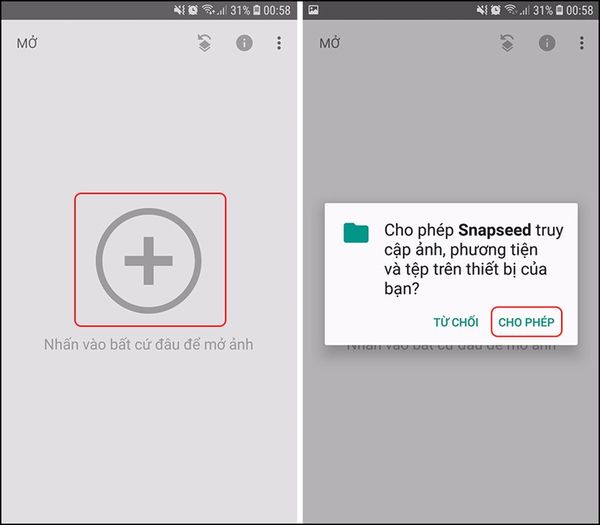
Bước 2. Chọn ảnh bạn muốn chỉnh sửa và nhấn vào chữ Công cụ.
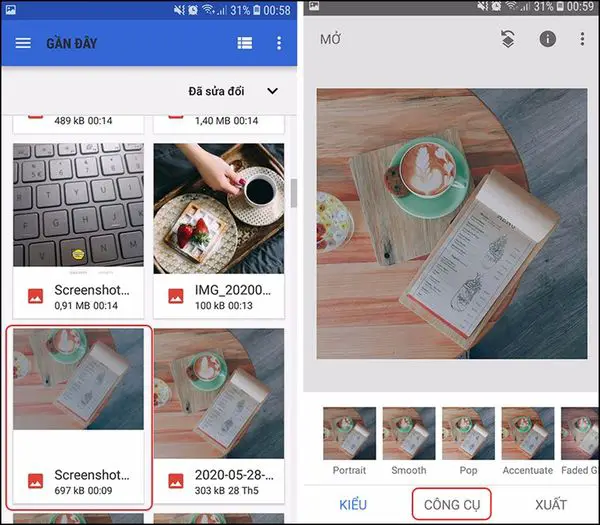
Bước 3. Công cụ sẽ hiện lên các tùy chọn, sau đó bạn chọn vào Văn bản. Hệ thống sẽ hiển thị ra nhiều kiểu chữ, rồi sau đó bạn chọn kiểu chữ.
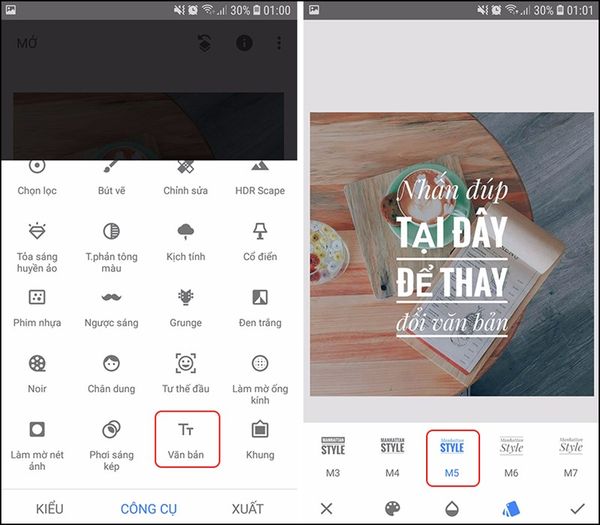
Bước 4. Bạn nhấn vào vùng chữ hiển thị trên màn hình rồi chỉnh sửa, viết chữ mà bạn muốn chèn rồi nhấn OK để hoàn tất. Như vậy là bạn đã hoàn thành xong cách chèn chữ vào ảnh trên Snapseed.
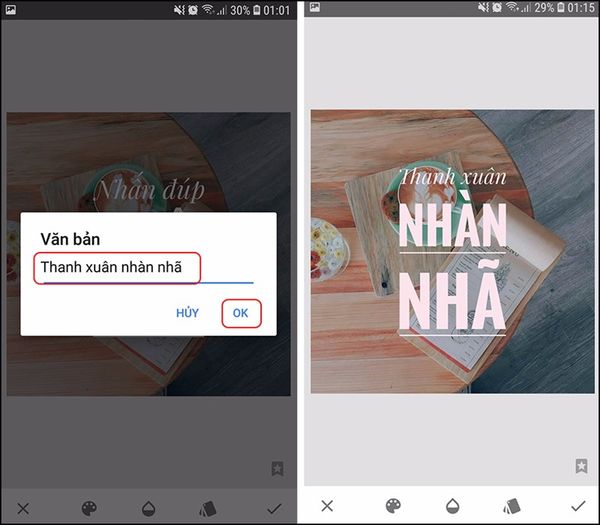
Với 9 app chèn chữ vào ảnh thịnh hành trên đây sẽ giúp bạn tạo nên những “tuyệt phẩm” để lưu giữ hình ảnh đẹp và câu quote ấn tượng. Tải ứng dụng bạn cảm thấy thú vị nhất về trải nghiệm nhé.